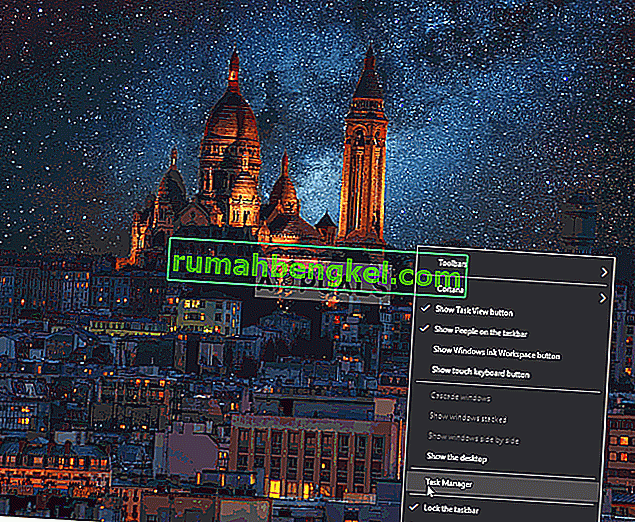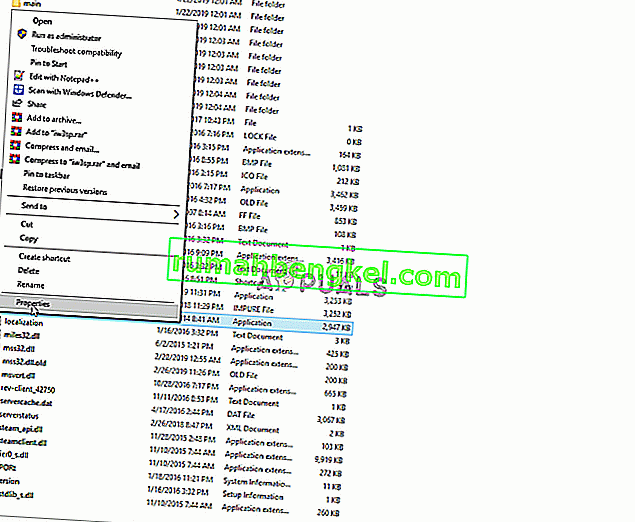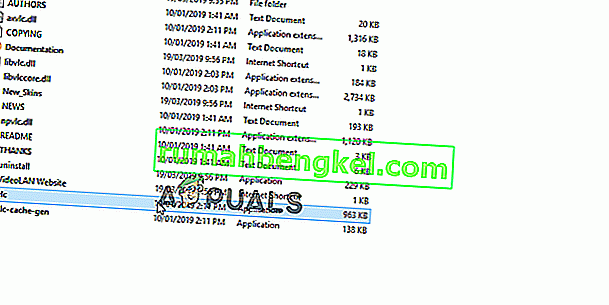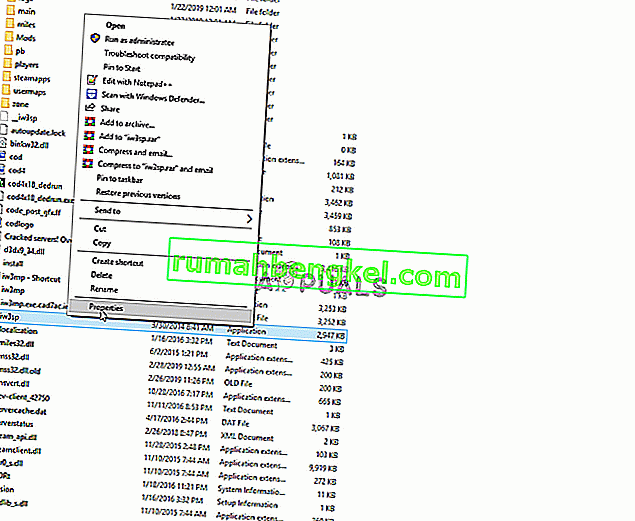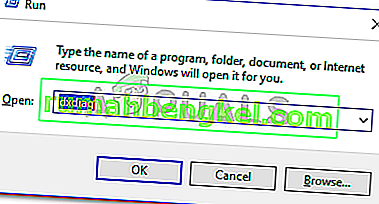Dragon Age Inquisitionは、Biowareによって開発され、Electronic Artsによって公開されたアクションロールプレイングゲームです。これは、ドラゴンエイジフランチャイズの3番目のメジャー追加であり、以前にリリースされたドラゴンエイジ:オリジンの続編です。このゲームは、Microsoft Windows、Xbox 360、Xbox One、PlayStation向けに2014年11月に全世界でリリースされました。

ただし、ごく最近、Windows 10でゲームが起動しないという多くのレポートが出されています。ただし、ユーザーが実行可能ファイルを複数回実行しようとすると、ゲームが起動しません。この記事では、この問題が発生する原因のいくつかについて通知し、問題を完全に根絶するための実行可能な解決策を提供します。
ドラゴンエイジを妨げるもの:異端審問の開始
この問題の背後にある理由は特定されておらず、いくつかの設定ミスが原因で発生する可能性があります。
- バックグラウンドサービス:バックグラウンドで実行されているサービスが問題の原因である可能性があります。多くの場合、Windowsサービスや他のサードパーティアプリケーションでさえも、ゲームのすべての要素が正しく機能しなくなり、問題が発生する可能性があります。
- ファイルが見つからない:場合によっては、特定のゲームファイルが破損したり、なくなったりすることがあります。すべてのゲームファイルは、正常に機能して起動するために必要であるため、1つのファイルが欠落している場合でも、ゲームが正しく起動しないか、ゲームで問題が発生します。
- Direct X / VC Redist: Direct XおよびVC Redistは、ゲームインストールフォルダー内のゲームに付属しています。インストールしたDirect XまたはVC Redistのバージョンがゲームと一致していて、ゲームを起動できない可能性があります。これにより、起動時にDragon Age Inquisitionがデスクトップにクラッシュする可能性もあります。
- 管理者権限:一部の要素が正しく機能するためには、ゲームに管理者権限が必要な場合があります。ゲームにこれらの権限が付与されていない場合、機能に多くの問題が発生する可能性があります。
- 全画面最適化:場合によっては、ゲームを「ボーダーレスウィンドウ」として実行し、ゲームプレイを円滑にするために導入されたWindowsの全画面最適化機能が、ゲームの特定の要素を妨害し、起動できない場合があります。 、
- 互換性:ゲームのWindows 10との非互換性が原因である可能性もあります。多くのプログラムはWindows 10のアーキテクチャに適切に調整されていないため、問題が発生します。しかし幸いにも、Windows 10には、以前のバージョンのWindowsの互換モードで任意のプログラムを実行できる機能が含まれています。
これで問題の性質の基本を理解できたので、解決策に進みます。
解決策1:クリーンブートを実行する。
バックグラウンドで実行されているサービスが問題の原因である可能性があります。多くの場合、Windowsサービスや他のサードパーティアプリケーションでさえも、ゲームのすべての要素が正しく機能しなくなり、問題が発生する可能性があります。このステップでは、サードパーティのサービスや不要なWindowsサービスを実行せずにWindowsを起動します。そのため:
- 管理者としてコンピュータにログインします。
- Windowsの検索バーをクリックし、「msconfig」と入力してEnterキーを押します。
- 「をクリックしてサービス」と確認し、「すべてのMicrosoftのサービスを非表示にする」のボックスを
- 次に、「すべて無効にする」をクリックして、すべてのサードパーティサービスをバックグラウンドで実行しないようにします。

- 「タスクバー」を右クリックして、「タスクマネージャ」を選択します
- [ スタートアップ ]タブをクリックし、すべてのアプリケーションが無効になっていることを確認します。
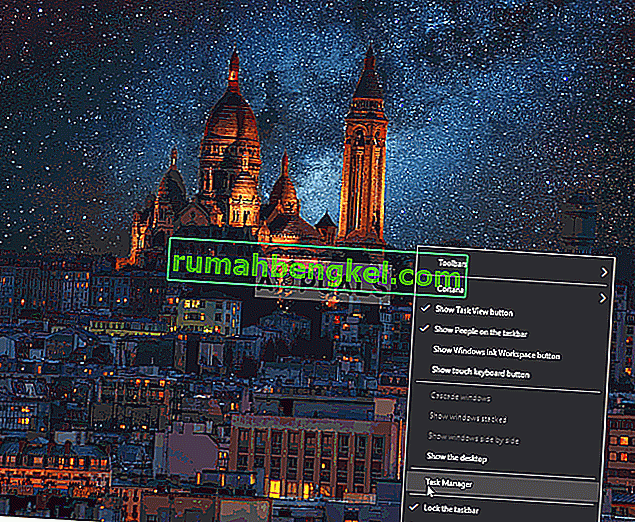
- 今すぐコンピュータを再起動します
- ゲームを実行し、エラーが続くかどうかを確認します。
解決策2:ゲームファイルを確認する。
場合によっては、特定のゲームファイルが破損したり、なくなったりすることがあります。すべてのゲームファイルは、正常に機能して起動するために必要であるため、1つのファイルが欠落している場合でも、ゲームが正しく起動しないか、ゲームで問題が発生します。このステップでは、ゲームのファイルを確認します。そのため:
- Origin クライアントを開き、アカウントにサインインします
- 左ペインの「ゲームライブラリ」オプションをクリックします。

- 「インサイドゲームライブラリ」オン「のタブを右クリックしてドラゴンエイジ」と「選択修理ゲームを」

- クライアントはゲームファイルの検証を開始します。
- 完了すると、不足しているファイルが自動的にダウンロードされ、破損したファイルがあれば置き換えられます。
- ゲームを実行して、問題が解決するかどうかを確認します。
解決策3:Direct XおよびVC Redistを再インストールする
Direct XおよびVC Redistは、ゲームインストールフォルダー内のゲームに付属しています。インストールされているDirect XまたはVC Redistのバージョンがゲームと一致していて、ゲームを起動できない可能性があります。したがって、この手順では、推奨されるDirectXおよびVC Redistをインストールします。そのため:
- に移動します
C:\ Program Files(x86)\ Origin Games \ Dragon Age Inquisition \ __ Installer \ directx \ redist
- 「DXSetup.exe」を実行し、以前のバージョンを置き換えます。
- 同様に、
C:\ Program Files(x86)\ Origin Games \ Dragon Age Inquisition \ __ Installer \ vc
- フォルダ内に存在するすべての「VCRedist.exe」実行可能ファイルを実行し、以前のバージョンを置き換えます。
- 次にコンピュータを再起動し、問題が解決しないかどうかを確認します。
ソリューション4:管理権限の付与。
一部の要素が正しく機能するには、ゲームに管理者権限が必要な場合があります。ゲームにこれらの権限が付与されていない場合、機能に多くの問題が発生する可能性があります。このステップでは、ゲームの管理者権限を付与します。そのため:
- 開き、ゲームのインストールフォルダを、そして右 - クリックゲーム上で実行可能。
- [ プロパティ ]を選択し、[ 互換性 ]タブをクリックします。
- [互換性]タブで、[ 管理者として実行 ]チェックボックスをオンにします。
- 今すぐ実行して、ゲームをし、問題解決しない場合を確認してください。
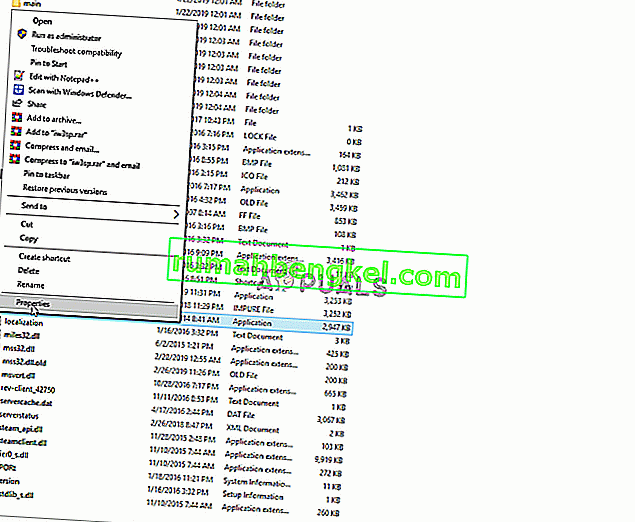
解決策5:全画面最適化を無効にする。
場合によっては、ゲームを「ボーダーレスウィンドウ」として実行し、ゲームプレイを円滑にするために導入されたWindowsの全画面最適化機能が、ゲームの特定の要素に干渉して、起動できない場合があります。このステップでは、フルスクリーン最適化を無効にします。
- 開き、ゲームのインストールフォルダを。
- 右 – ゲームの実行可能ファイルをクリックします
- プロパティを選択し、互換性タブをクリックします
- 内部互換性タブ、「チェックを無効にするフルスクリーンの最適化」ボックスをオンにします。
- 次に、設定を適用します。
- ゲームを実行して、問題が解決するかどうかを確認します。
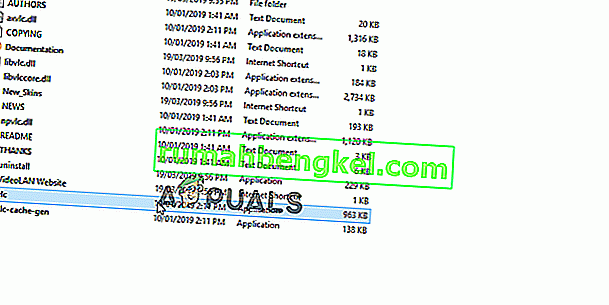
解決策6:互換性のトラブルシューティング。
一部のゲームは、Windows 10のアーキテクチャを完全にはサポートしていないため、起動しようとしたり再生したりするときに問題が発生することがよくあります。したがって、このステップでは、Windowsトラブルシューティングツールを使用して、ゲームを実行するのに最適なオペレーティングシステムのバージョンを決定します。そのため:
- ゲームインストールフォルダーを開く
- ゲームの実行可能ファイルを右クリックし、プロパティを選択します。
- 「互換性」タブをクリックし、「互換性トラブルシューティングの実行」をクリックします。
- Now Windows will automaticallydetermine the best operating system to run the game in compatibility mode for.
- Click on “Try Recommended Settings” and select “Test“.
- If the program runs fine, apply the settings and exit.
- Run the game and check to see if the problem persists.
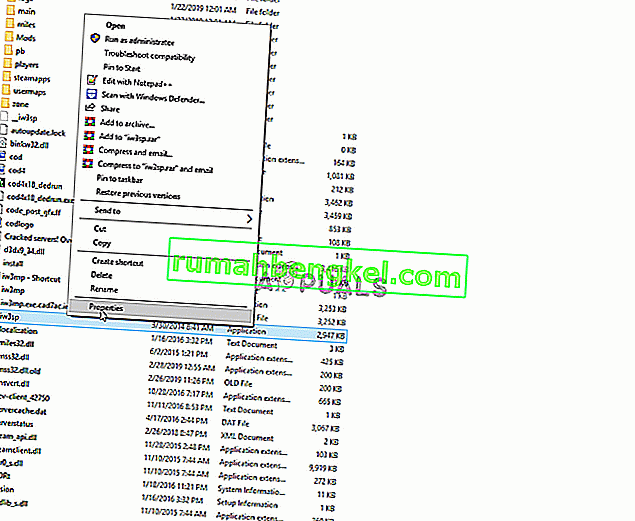
Solution 7: Disabling Antivirus
In some cases, people use third-party antiviruses which isn’t a bad thing but these programs can sometimes raise false alarms and prevent a safe program from launching because the antivirus flags it as unsafe. Therefore, it is recommended to completely disable your antivirus, antimalware and any other security program and check to see if the game launches. It is also strongly recommended to add exceptions to the Firewall and Antivirus for both your game and origin. For that purpose, you can take the help of this article but just add steam and DAI instead of steam.
Solution 8: Checking Specifications
In certain cases, the hardware installed on your computer might not meet the minimum requirements that have been put forth by the game developers to run the game properly. Due to this, the developers sometimes stop the game from running on an underpowered computer and this can trigger the particular issue where DAI doesn’t launch. Therefore, before continuing, verify that your computer matches the minimum requirements of the game.
The game requirements are listed as follows:
OS: Windows 7 or 8.1 64-bit. CPU: AMD six-core CPU @ 3.2 GHz, Intel quad-core CPU @ 3.0 GHz. System RAM: 8 GB. Graphics card: AMD Radeon HD 7870 or R9 270, NVIDIA GeForce GTX 660.
You can check your PC’s hardware by:
- Press Windows + “R” to open the Run prompt.
- Type in “dxdiag” and press “Enter”.
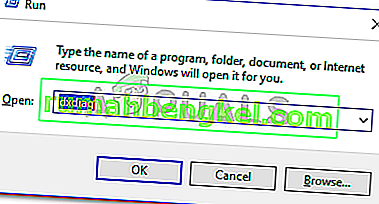
- Confirm any other prompts that the system lists and it will show you your computer specs on the next window.
- Check to see if your PC is up to the mark.